[Unreal] 언리얼 데디케이티드 서버(Dedicated Server) 셋팅 (4)
이전 글에서 테스트까지 완료했지만 따라오는 문제들이 많았습니다.
이 글에서는 자잘한 문제와 테스트 되지 않은 방법들을 적어 놓았습니다.
먼저 테스트를 진행하면서 공간의 부족함을 느껴 M.2 1TB 디스크를 하나 추가했습니다.
기본 프로젝트 생성과 더불어 엔진 소스의 크기를 체감하여 프로젝트 진행시 여유 공간을 확보하기 위함입니다.
엔진 + 프로젝트 파일은 약 200GB에 가까운 공간을 차지합니다.
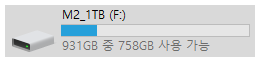
추 후 리소스들을 추가하고 파일 크기가 커질 것을 예상하면 3~400GB의 여유 공간이 필요하다 생각했습니다.
데디케이티드 서버를 위한 모든 준비를 마치고 실행하려고 보니 .uproject의 실행이 안되는 문제가 발생했습니다.
엔진 플랫폼을 켜고 이 파일을 실행하면 정상적으로 실행이 되지만 편리함을 위해 연결 프로그램을 엔진 소스로 지정해 주었습니다.
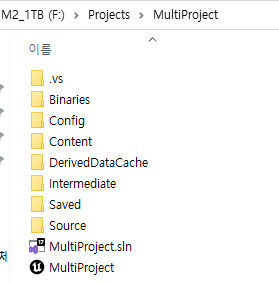
다운로드 받은 엔진 소스의 에디터 파일은 사용자 설정에 따라
UserPath\UnrealEngine-5.0\Engine\Binaries\Win64\UnrealEditor.exe에 있습니다.
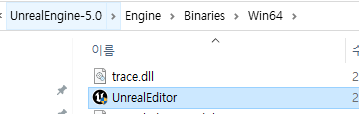
엔진에서의 Visual Studio가 안 켜지는 문제와 여러 가지 권한 문제가 있기 때문에
관리자 권한을 열어주었습니다.
UnrealEditor->속성->호환성->모든 사용자에 대한 설정 변경->관리자 권한으로 이 프로그램 실행 적용
이 실행파일은 바로가기를 만들어서 접근하기 편리한 곳에 위치해줍니다.

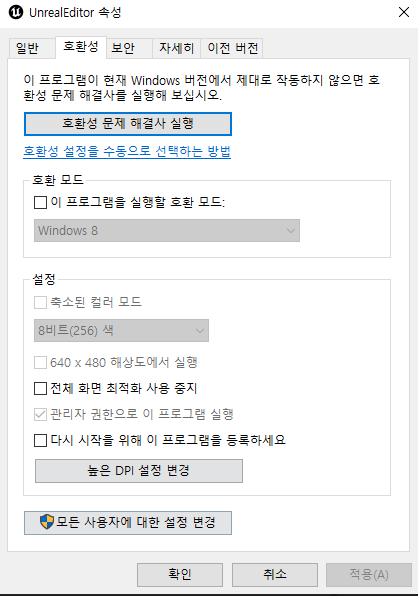
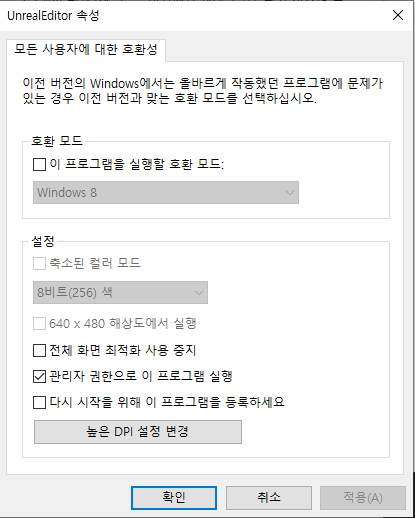
이전 테스트에서는 Sever.Target.cs 를 만들었습니다.
여러 자료를 뒤적이다 보니 Client 버전 Target.cs도 있는 것을 확인할 수 있었습니다.
Server.Target과 같이 빌드할 수 있는 버전이 생기며 추가하게 되면
활성 솔루션을 Development Client로 바꿔 빌드를 할 수 있습니다.
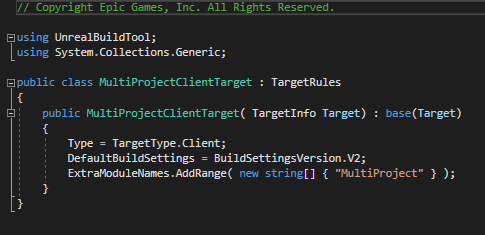
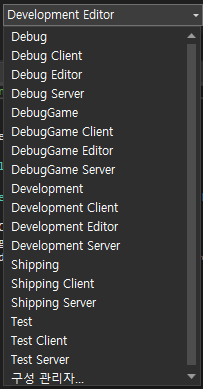
프로젝트 진행시 C++ 코드를 작업할 때가 많습니다. 언리얼 에디터에서 적용된 결과를 보기 위해서는
활성 솔루션을 Development Editor로 바꿔준 후 빌드할 필요가 있습니다.
확실한 것은 아니지만 나머지 Server나 Client는 빌드를 하지 않아도 적용 됩니다.

소스코드를 수정하고 나면 이전에 하던 것처럼 솔루션 빌드(Ctrl+Shift+B)를 하면 전체 솔루션이 포함됩니다.
이는 엔진 소스코드를 포함하여 이전에 오래 걸리던 작업이 재실행 됩니다.
플랫폼 빌드 실행파일을 만들지 않고 에디터에서 테스트를 할 목적이라면 프로젝트 빌드(Ctrl+B)를 눌러 변경된 소스코드만 변경해 줍니다.
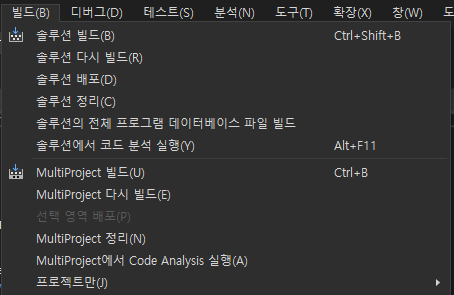
이전 테스트에서는 패키징을 통한 테스트를 완료했습니다.
프로젝트를 진행하면서 테스트할 일이 많은데 서버와 클라이언트를 모두 패키징하려면 매우 많은 시간이 걸립니다.
이 것 또한 테스트 되지 않은 추측성 발언이지만
테스트를 위해서 리슨 서버를 통해 테스트를 충분히 한 후 패키징을 진행하는 것이 편하다 생각됩니다.
데디케이티드 서버와 리슨 서버가 같은 내용을 지원하는지는 정확하지 않습니다.
넷 모드를 리슨 서버로 바꾸고 플레이어 수를 늘려 충분한 테스트를 진행하길 바랍니다.
만약 여분의 컴퓨터가 있다면 리슨서버를 다른 컴퓨터에서 실행하는 것도 좋은 방법이라 생각 됩니다.
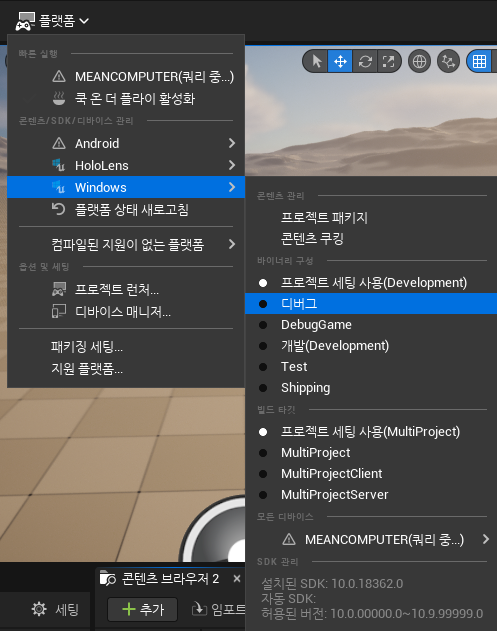

'Unreal > Manual' 카테고리의 다른 글
| Unreal C++ Game Mode HUD 클래스 변경하기 (0) | 2023.11.19 |
|---|---|
| Unreal C++ Default Game Mode 변경하기 (0) | 2023.11.19 |
| Unreal 언리얼 데디케이티드 서버(Dedicated Server) 셋팅 (3) (0) | 2023.11.14 |
| Unreal 언리얼 데디케이티드 서버(Dedicated Server) 셋팅 (2) (0) | 2023.11.14 |
| Unreal 언리얼 데디케이티드 서버(Dedicated Server) 셋팅 (1) (0) | 2023.11.14 |



